Active X控件的使用
ActiveX控件添加指导
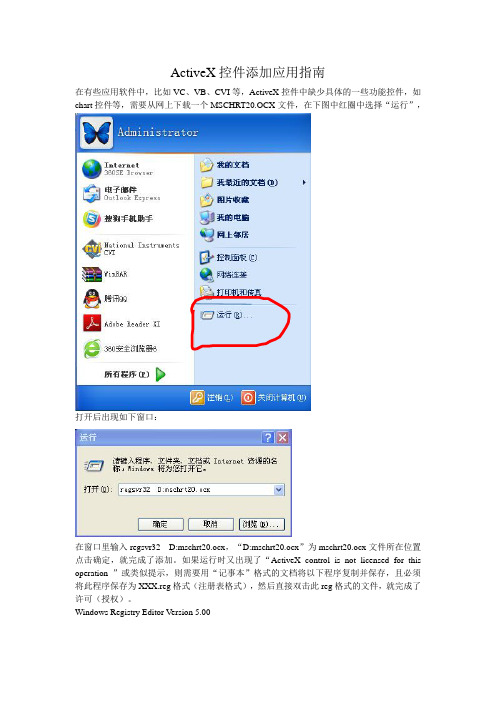
ActiveX控件添加应用指南在有些应用软件中,比如VC、VB、CVI等,ActiveX控件中缺少具体的一些功能控件,如chart控件等,需要从网上下载一个MSCHRT20.OCX文件,在下图中红圈中选择“运行”,打开后出现如下窗口:在窗口里输入regsvr32 D:mschrt20.ocx,“D:mschrt20.ocx”为mschrt20.ocx文件所在位置点击确定,就完成了添加。
如果运行时又出现了“ActiveX control is not licensed for this operation ”或类似提示,则需要用“记事本”格式的文档将以下程序复制并保存,且必须将此程序保存为XXX.reg格式(注册表格式),然后直接双击此reg格式的文件,就完成了许可(授权)。
Windows Registry Editor Version 5.00[HKEY_CLASSES_ROOT\Licenses]@="Licensing: Copying the keys may be a violation of established copyrights."[HKEY_CLASSES_ROOT\Licenses\096EFC40-6ABF-11cf-850C-08002B30345D]@="knsgigmnmngnmnigthmgpninrmumhgkgrlrk"[HKEY_CLASSES_ROOT\Licenses\12B142A4-BD51-11d1-8C08-0000F8754DA1]@="aadhgafabafajhchnbchehfambfbbachmfmb"[HKEY_CLASSES_ROOT\Licenses\190B7910-992A-11cf-8AFA-00AA00C00905]@="gclclcejjcmjdcccoikjlcecoioijjcjnhng"[HKEY_CLASSES_ROOT\Licenses\1F3D5522-3F42-11d1-B2FA-00A0C908FB55]@="gcfjdjecpchcncdjpdejijgcrdoijjfcieod"[HKEY_CLASSES_ROOT\Licenses\1FB639E1-771F-11d1-8FD4-00A0C91E29D5]@="ldaskjeinankjgbnkcejnkrgnkvntkhzkhbtnkste"[HKEY_CLASSES_ROOT\Licenses\2AC5863D-48B9-490c-ACD3-B7723A1FEB9E]@="wrtgfdsbvxgfsdyuihjknmvcxgasdwqersdfdfsdyu"[HKEY_CLASSES_ROOT\Licenses\2c49f800-c2dd-11cf-9ad6-0080c7e7b78d]@="mlrljgrlhltlngjlthrligklpkrhllglqlrk"[HKEY_CLASSES_ROOT\Licenses\38911DA0-E448-11D0-84A3-00DD01104159]@="mcpckchcdchjcjcclidcgcgchdqdcjhcojpd"[HKEY_CLASSES_ROOT\Licenses\4250E830-6AC2-11cf-8ADB-00AA00C00905]@="kjljvjjjoquqmjjjvpqqkqmqykypoqjquoun"[HKEY_CLASSES_ROOT\Licenses\43478d75-78e0-11cf-8e78-00a0d100038e]@="imshohohphlmnhimuinmphmmuiminhlmsmsl"[HKEY_CLASSES_ROOT\Licenses\46D504D7-557F-4C19-A4DD-6605411EF496]"6A7693BA-3139-41fd-BF3D-299961C965D5"="01000000d08c9ddf0115d1118c7a00c04fc297e b01000000b0cfa8651eed814ea8aa77984d181953040000001800000056005300200050004900440 020*******e0066006f00000003660000a80000001000000056a66542c85db014774bffecdc56384e0000000004800000a000000010000000b10a1f771bc4b05515b611500ced2faf10000000263d1b0a 183042c62cd7792b75683b4e14000000f30b3972d0fa2871120efa9fba18a3c245e584c2"@="gknalnanccemnhitviluhawerycnonilwjawreacop""CCF5A555-D92E-457b-9235-2B326B64035A"="01000000d08c9ddf0115d1118c7a00c04fc297e b01000000b0cfa8651eed814ea8aa77984d181953040000001800000056005300200050004900440 020*******e0066006f00000003660000a8000000100000003311a4ed781bba0eb740244ec6be37e 10000000004800000a0000000100000000ef4da56cd76cee7c81f1227b555434f080000000beff2eed 562c9a114000000b389c01205cde0aa29234083954295bef840a8c3"[HKEY_CLASSES_ROOT\Licenses\4D553650-6ABE-11cf-8ADB-00AA00C00905]@="gfjmrfkfifkmkfffrlmmgmhmnlulkmfmqkqj"[HKEY_CLASSES_ROOT\Licenses\4F86BADF-9F77-11d1-B1B7-0000F8753F5D]@="iplpwpnippopupiivjrioppisjsjlpiiokuj"[HKEY_CLASSES_ROOT\Licenses\556C75F1-EFBC-11CF-B9F3-00A0247033C4]@="xybiedobrqsprbijaegcbislrsiucfjdhisl"[HKEY_CLASSES_ROOT\Licenses\57CBF9E0-6AA7-11cf-8ADB-00AA00C00905]@="aahakhchghkhfhaamghhbhbhkbpgfhahlfle"[HKEY_CLASSES_ROOT\Licenses\5BCBC240-27DF-49C1-8C1C-27B8463009A9]"6A7693BA-3139-41fd-BF3D-299961C965D5"="01000000d08c9ddf0115d1118c7a00c04fc297e b01000000b0cfa8651eed814ea8aa77984d18195304000000560000004d006900630072006f00730 06f00660074002000560069007300750061006c002000530074007500640069006f002000540072 00690061006c002000450064006900740069006f006e0020006400610074006100000003660000a 800000010000000c7e1d2e887c57b9814ce91d6c44249ae0000000004800000a0000000100000003 5f65ddd0c11d820b0b7a72d384e4f0810*******e568533309b0e78012ede394f29e6d81400000080 691310641b0c5f28070f7f29fe3acb3d3531a9"@="iqtdwslvccydcyhxabrcudupqdcalezvinyxwsdjgb""CCF5A555-D92E-457b-9235-2B326B64035A"="01000000d08c9ddf0115d1118c7a00c04fc297e b01000000b0cfa8651eed814ea8aa77984d18195304000000560000004d006900630072006f00730 06f00660074002000560069007300750061006c002000530074007500640069006f002000540072 00690061006c002000450064006900740069006f006e0020006400610074006100000003660000a 800000010000000157910d280b079e9030212f831ef8dd00000000004800000a0000000100000009 1b4ddfcf5198d358efe2a227e391200080000008943decdf61422b0140000006eafe0247bfe0b38ba3 4c5a3fc6106d9bae97edb"[HKEY_CLASSES_ROOT\Licenses\6000720D-F342-11D1-AF65-00A0C90DCA10]@="kefeflhlhlgenelerfleheietfmflelljeqf"[HKEY_CLASSES_ROOT\Licenses\6FB38640-6AC7-11cf-8ADB-00AA00C00905]@="gdjkokgdldikhdddpjkkekgknesjikdkoioh"[HKEY_CLASSES_ROOT\Licenses\72E67120-5959-11cf-91F6-C2863C385E30]@="ibcbbbebqbdbciebmcobmbhifcmciibblgmf"[HKEY_CLASSES_ROOT\Licenses\73A4C9C1-D68D-11d0-98BF-00A0C90DC8D9] [HKEY_CLASSES_ROOT\Licenses\73A4C9C1-D68D-11d0-98BF-00A0C90DC8D9\11.0][HKEY_CLASSES_ROOT\Licenses\73A4C9C1-D68D-11d0-98BF-00A0C90DC8D9\11.0\Retail ]@="sbbcdcprktpjtapmmfdacmupasbhscddncgp"[HKEY_CLASSES_ROOT\Licenses\743A8267-4958-460e-B757-7110EED3D53C]@="erwreffdrtetyuiopupoinjxsdfwdxvdgwertdxoui"[HKEY_CLASSES_ROOT\Licenses\74872840-703A-11d1-A3AF-00A0C90F26FA]@="mninuglgknogtgjnthmnggjgsmrmgniglish"[HKEY_CLASSES_ROOT\Licenses\74872841-703A-11d1-A3AF-00A0C90F26FA]@="klglsejeilmereglrfkleeheqkpkelgejgqf"[HKEY_CLASSES_ROOT\Licenses\78E1BDD1-9941-11cf-9756-00AA00C00908]@="yjrjvqkjlqqjnqkjvprqsjnjvkuknjpjtoun"[HKEY_CLASSES_ROOT\Licenses\7C35CA30-D112-11cf-8E72-00A0C90F26F8]@="whmhmhohmhiorhkouimhihihwiwinhlosmsl"[HKEY_CLASSES_ROOT\Licenses\80E80EF0-DBBE-11D0-BCE2-00A0C90DCA10]@="qijimitpmpnpxplpvjnikpkpqoxjmpkpoivj"[HKEY_CLASSES_ROOT\Licenses\899B3E80-6AC6-11cf-8ADB-00AA00C00905] @="wjsjjjlqmjpjrjjjvpqqkqmqukypoqjquoun"[HKEY_CLASSES_ROOT\Licenses\9DF1A470-BA8E-11D0-849C-00A0C90DC8A9] @="cchcqjejhcgcqcfjpdfcdjkckiqikchcojpd"[HKEY_CLASSES_ROOT\Licenses\9E799BF1-8817-11cf-958F-0020AFC28C3B]@="uqpqnqkjujkjjjjqwktjrjkjtkupsjnjtoun"[HKEY_CLASSES_ROOT\Licenses\A133F000-CCB0-11d0-A316-00AA00688B10] @="cibbcimbpihbbbbbnhdbeidiocmcbbdbgdoc"[HKEY_CLASSES_ROOT\Licenses\a8a9f020-b426-11cf-bf3b-00a0d10003fa]@="eesjgjnekjeeheijrfheiegepftigeljfepi"[HKEY_CLASSES_ROOT\Licenses\AC0871D0-6ACC-11cf-8ADB-00AA00C00905] @="knjnpgognginknggsmnnhnjnumvmlngnrlrk"[HKEY_CLASSES_ROOT\Licenses\AEA64E56-7C97-4a1c-8974-4E0BB4E48FCD] @="reuikcxsdrecfgfbvnhjkjlpouiyuqwsdrtrtbvgcv"[HKEY_CLASSES_ROOT\Licenses\B1692F60-23B0-11D0-8E95-00A0C90F26F8] @="mjjjccncgjijrcfjpdfjfcejpdkdkcgjojpd"[HKEY_CLASSES_ROOT\Licenses\B1EFCCF0-6AC1-11cf-8ADB-00AA00C00905] @="qqkjvqpqmqjjpqjjvpqqkqmqvkypoqjquoun"[HKEY_CLASSES_ROOT\Licenses\BC96F860-9928-11cf-8AFA-00AA00C00905] @="mmimfflflmqmlfffrlnmofhfkgrlmmfmqkqj"[HKEY_CLASSES_ROOT\Licenses\C4145310-469C-11d1-B182-00A0C922E820]@="konhqhioohihphkouimonhqhvnwiqhhhnjti"[HKEY_CLASSES_ROOT\Licenses\CDE57A55-8B86-11D0-b3C6-00A0C90AEA82] @="ekpkhddkjkekpdjkqemkfkldoeoefkfdjfqe"[HKEY_CLASSES_ROOT\Licenses\CEDD4F80-B43C-11cf-837C-00AA00573EDE] @=hex(2):67,00,78,00,77,00,61,00,65,00,7a,00,75,00,63,00,66,00,79,00,71,00,70,\ 00,77,00,6a,00,67,00,71,00,62,00,63,00,6d,00,74,00,73,00,6e,00,63,00,75,00,\68,00,77,00,73,00,6e,00,79,00,68,00,69,00,6f,00,68,00,77,00,78,00,7a,00,00,\00[HKEY_CLASSES_ROOT\Licenses\D015B071-D2ED-11d0-A31A-00AA00688B10] @="gjdcfjpcmjicjcdcoihcechjlioiccechepd"[HKEY_CLASSES_ROOT\Licenses\DC4D7920-6AC8-11cf-8ADB-00AA00C00905] @="iokouhloohrojhhhtnooiokomiwnmohosmsl"[HKEY_CLASSES_ROOT\Licenses\E32E2733-1BC5-11d0-B8C3-00A0C90DCA10] @="kmhfimlflmmfpffmsgfmhmimngtghmoflhsg"[HKEY_CLASSES_ROOT\Licenses\ED4B87C4-9F76-11d1-8BF7-0000F8754DA1] @="knlggnmntgggrninthpgmnngrhqhnnjnslsh"[HKEY_CLASSES_ROOT\Licenses\F2E1F428-5B9A-4a69-B1F4-28C3C644168A] @="werdfswerxcvfdsertfyuijhnmujhkuyhjkhjkyuiw"[HKEY_CLASSES_ROOT\Licenses\F4FC596D-DFFE-11CF-9551-00AA00A3DC45] @="mbmabptebkjcdlgtjmskjwtsdhjbmkmwtrak"。
如何在Word文档中使用Active控件排版

如何在Word文档中使用Active控件排版
在用word输入文字中,有时需要使用Avtive控件来丰富word文档的排版效果。
这里可以用软件自带的Active控件。
以下是学习啦小编为您带来的关于Word文档使用Active控件排版,希望对您有所帮助。
Word文档使用Active控件排版
1、打开一个word的文件,选中一个单元格,然后鼠标左键单击菜单【开发工具】>>【Avtive控件】>>【控件列表】,如下图所示。
2、鼠标左键选择一个【Label控件】,在word中绘制出该控件,可拖动控件四周节点控制大小,也可移动位置,如下图所示。
3、鼠标左键选择一个【Image控件】,在word中绘制出该控件,可拖动控件四周节点控制大小,也可移动位置,如下图所示。
4、鼠标左键选择一个【Combo控件】,在word中绘制出该控件,可拖动控件四周节点控制大小,也可移动位置,如下图所示。
5、鼠标左键选择一个【Button控件】,在word中绘制出该控件,可拖动控件四周节点控制大小,也可移动位置,如下图所示。
6、鼠标左键选择一个【List控件】,在word中绘制出该控件,可拖动控件四周节点控制大小,也可移动位置,如下图所示。
猜你喜欢:
1.word怎么进行排版的两种方法
2.Word2007怎么使用书籍折页进行排版打印
3.word十大排版技巧
4.word必备的基本排版知识
5.Word中如何使用控件。
ActiveX配置使用说明
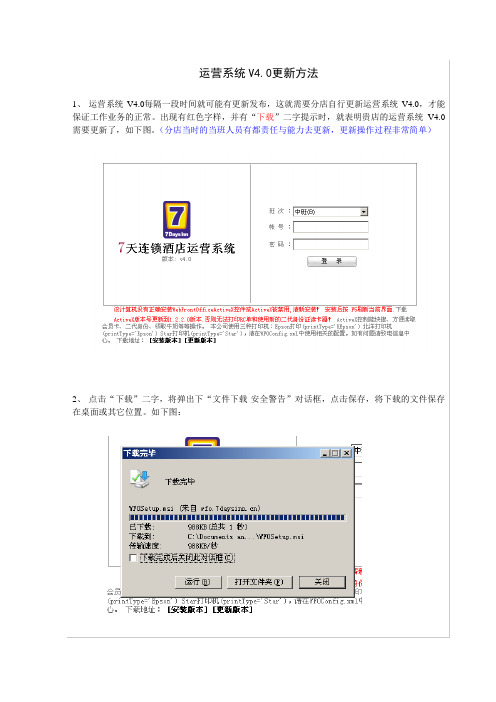
运营系统V4.0更新方法1、运营系统V4.0每隔一段时间就可能有更新发布,这就需要分店自行更新运营系统V4.0,才能保证工作业务的正常。
出现有红色字样,并有“下载”二字提示时,就表明贵店的运营系统V4.0需要更新了,如下图。
(分店当时的当班人员有都责任与能力去更新,更新操作过程非常简单)2、点击“下载”二字,将弹出下“文件下载-安全警告”对话框,点击保存,将下载的文件保存在桌面或其它位置。
如下图:3、删除旧的运营系统V4.0。
步骤如下:A)点击“开始”→“所有程序”→“7天前台系统BS版本”→“卸载ActiveX”B)点击“确认”C)等待系统删除控件即可4、安装新的运营系统V4.0。
步骤如下:双击之前下载的“WFOSetup.msi”进行安装,弹出的对话框中,点击:下一步→下一步→关闭。
安装完成后,桌面会出现“7天前台系统”图标。
5、安装完毕后,双击桌面上“7天前台系统”图标,打开店务系统,无“下载”二字提示时,就表明贵店的运营系统V4.0已经是最新的了。
第5步注意事项:有些电脑运营系统V4.0更新后,打开店务系统时会弹出警告框:(在IE浏览器地址栏下方)单击该警告框,选择“允许阻止的内容”,即可。
第6步配置打印机:打开打印机配置文件:C:\Program Files\WFOActive\WFOConfig.xml<?xml version="1.0" encoding="utf-8" ?><wfoConfig><printModel mode="Net" cmdType="Epson" printType="REpson"><!-- REpson 真正的Espon打印机,以Epson指令打印的. Epson 北洋的Epson打印机以Epson 指令打印的Star Star公司以Star指令打印的打印机--><Net><IPAddress>192.168.1.199:9100</IPAddress></Net><lpt><portName>LPT1</portName></lpt></printModel></wfoConfig>确认打印机类型,如果是爱普生打印要.printType="REpson" cmdType="Epson", 如果是北洋打印机:printType="Epson" cmdType="Epson",如果Star打印机:printType="Star" cmdType="Star".备注:如果出现能打印帐单和报表而不能打印RC单,主要因配置打印机不正确导致的.因北洋打印和爱普生打印都是使用相同的指令解释(Epson指令).但这两家打印机生产在打印图片时打印的格式有差别,如果配置错误会导致打印RC不正确.总部是根据打印类型不同调用不同的指令文件.可以使用身份证读卡器和会员读卡器的地方1,前台领取牛奶和查询预定情况.2.会员办理预定时.3.会员办理入住时.4.获取会员相关信息.。
PPT插入SWF的方法(Active X控件插入动画)

PPT插入SWF的方法利用Active X控件插入动画1. 启动PowerPoint,在主菜单上选择->视图(V)->工具栏(T)->控件工具箱2. 点击工具列最下方右边的“其他控件”选项3. 这时会列出电脑中所有安装的ActiveX 控件,从选单中选择ShockWave Flash Object4. 鼠标变成十字型,在Powerpoint文件中要插入flash的合适位置上拖出一个矩形框(会出现一个大大的叉),这就是用来插入flash动画的占位框。
5. 双击拖出来的框框,或按鼠标右键,选择属性。
6. 看左边弹出的面板,找到其中的“自定义”三个字,然后点其击右边的有“...”标志的按钮7. 在弹出的对话框中,在“影片URL(M)”(movie)后的输入栏中,填上要插入的swf档案的绝对路径和文件名,当然,直接读取网上的swf文件也是可以的。
如果swf文件与这个PPT在同一目录下,也可只输入文件名。
8. 如果希望swf文件存储在PowerPoint档案里,把“嵌入影片(E)”前的勾勾打上即可。
如果没有选,则要将swf文件和powerpoint文件放置在一起,或正确的路径中即可9.在幻灯片编辑界面里可以调节FLASH显示的大小.10. 按确定,一切OK! 按F5播放看看~~补充另外在power point幻灯片中插入flash不能满屏,满屏就不能跳转到下一张幻灯片了.一般情况下只有在电脑上安装好了flash的播放器,即IE可以正确播放flash动画,才可以在Powerpoint中正确播放flash文件,当然也有办法在不能播放Flash的机器上正常放插有flash 的PPT.方法是:只要大家在插入Flash控件的时候,在其属性面板里面把EmbedMovie设置为true激活后就可以了。
然后可以在自定义选项那里填入本地电脑任意绝对位置下的某一个swf文件,再保存后按F5预览一下,马上可以看到效果哦。
调用ocxActiveX控件详解(做一个简单的ocx控件)

调⽤ocxActiveX控件详解(做⼀个简单的ocx控件)最近做的项⽬都和插件有关,就是在页⾯中调⽤插件的⽅法,然后进⾏操作。
插件就是ocx ActiveX控件,具体的说明可以⾃⼰去了解⼀下,在这⾥就不做赘述。
具体调⽤⽅式很简单:1、在页⾯中写⼀个object标签,标签中定义⼀个classid属性,这个属性是获取到插件的关键<object id="ocx" classid="clsid:c998ae90-5ffc-4a58-97d2-490a414bd6e5"></object>2、直接在js中获取到这个dom,然后就可以调⽤插件中的⽅法let ocx = document.getElementById("ocx");let sum = ocx.Add(1,2);在使⽤过程中遇到了很多问题,于是⾃⼰去摸索了⼀下如何制作⼀个ocx插件,也能够帮助⾃⼰加深⼀些使⽤⽅⾯的了解。
这⾥使⽤Visual Studio Community 2019,先下载必须的组件和依赖包。
使⽤C++的桌⾯开发和Visual Studio扩展开发这两项必须要勾选。
然后桌⾯开发中还需要勾选与MFC相关的库,如果不勾选的话⽆法新建MFC项⽬勾选完成后就开始下载相关的包,这个过程需要等待⼀会。
下载完成后就可以开始新建⼀个项⽬,在这⾥选择MFC ActiveX控件,命名为MyMFCActiveXControl然后就会⽣成⼀系列控件名,头⽂件等等的⽂件名,这⾥基本上不⽤做什么操作,直接完成就好。
唯⼀需要注意的是⼀个控件类型ID,这个ID我们后⾯会⽤到。
点击完成后,就会⽣成⼀系列与插件相关的⽂件,这些⽂件⾥⾯包含了插件的类,头⽂件,描述等信息。
因为不是专门学习C++的,不对⾥⾯的原理和结构进⾏探究,就取我需要的内容就⾏。
来找⼀找那个神奇的classid。
vb ActX控件基础用法

第六章表单设计知识要点一、创建表单的一般途径1.使用表单向导创建与表相关的表单(1)单击“工具”菜单下“向导”子菜单中的“表单”命令。
(2)单击“文件”菜单下的“新建”命令,或单击“常用”工具栏中的“新建”按钮,打开“新建”对话框,在“文件类型”列表中选择“表单”,然后单击“向导”按钮。
(3)打开项目管理器,选择“文档”选项卡,在列表中选择“表单”,然后单击“新建”按钮,在弹出的“新建表单”对话框中单击“表单向导”按钮。
2.使用表单设计器创建或修改表单(1)单击“文件”菜单下的“新建”命令,或单击“常用”工具栏中的“新建”按钮,打开“新建”对话框,在“文件类型”列表中选择“表单”,然后单击“新建文件”按钮。
(2)打开项目管理器,选择“文档”选项卡,在列表中选择“表单”,然后单击“新建”按钮,在弹出的“新建表单”对话框中单击“新建表单”按钮。
(3)在命令窗口中输入命令:CREATE FORM [<表单文件名>]。
3.使用表单生成器快速生成表单(1)单击“表单”菜单下的“快速表单”命令。
(2)单击“表单设计器”工具栏中的“表单生成器”按钮。
(3)在表单设计器窗口中右击鼠标,在弹出的快捷菜单中选择“生成器”命令。
二、表单常用属性、事件和方法1.表单常用属性: Caption、MinButton、MaxButton、WindowType2.表单常用事件:Click、Destroy、GotFocus、Init、Load、Unload、RightClick3.表单常用方法:Release、Refresh、Show、Hide三、属性设置的方法1.在属性窗口中设置。
2.使用编程方式在程序运行时改变对象的属性,使用编程方式设置属性的一般格式是:<对象引用>.<属性名>=<属性值>。
四、编写事件代码在表单设计器环境下,要编写对象的事件代码,首先必须打开代码编辑窗口。
打开代码编辑窗口有五种方法:(1)单击“显示”菜单下的“代码”命令。
组态王历史趋势控件使用详解

北京亚控Bo科o技l 发展有限公司 X 轴标记格式—是否显示月
历史曲线控件使用方法48源自XlabelFmtDayBool
X 轴标记格式—是否显示日
49
XlabelFmtHour
Bool
X 轴标记格式—是否显示时
50
XlabelFmtMinute
Bool
X 轴标记格式—是否显示分
51
XlabelFmtSecond
l 曲线比较 :通过设置曲线比较时间差, 使曲线绘制位置有一个时间轴 上的平移,这样通过关联的变量名相同, 但一个是显示与时间轴相同 的时间的数据,另一个作比较的曲线显示与时间轴的时间差为某个值 的数据(如一天前),从而达到用两条曲线来实现了曲线比较的目的。
l 数据来源 :选择曲线使用的数据来源,可同时支持组态王历史库和 ODB 数 C 据源。若选择 ODB 数 C 据源,必须先配置数据源.具体配置方 法如下: 1、 启动控制面板中的数据源 ODBC。单击“系统 DSN”项。单击“增 加”,弹出“创建新数据源”对话框。 2、 选择所需数据源的驱动如“ Microsoft Accress Driver(*.mdb)”,单 击“完成”按钮。弹出“ ODBC Microsoft Accress安装”对话框。 3、 在“数据源名”中定义一个数据源名称,数据库“选择”中选择 曲线数据所在的数据库,此数据库的表至少有三个字段:时间字 段、数据字段、毫秒字段。单击“确定” ,新创建的数据源就添 加到“系统 DSN”列表中。 数据源: 选择曲线使用的数据库,在弹出的“ Select Data Source ”中
Bool
是否绘制坐标轴
24
AxisLineType
Long
坐标轴线型
可视化编程系统中Active X控件容器的实现

J r
获 c X 件 口 个 法 信 得At 控 接 每 方 的 息 i  ̄
获 得
A ・ 件 法每参 的息 e x 方 的个 数 信 I 缸控
图 2 A t e X控件接 口信息的获取流程 ci v 2 4 通过建立 A t e X控件功能窗 口来实 . ci v 现调 用 A t e X控件窗 口,是通过编程系统的运 ci v 行调 度管 理来激 活的 。编程 系统通过 一个 运行 对列来管理运行过程 ,用户需要激活 A t e ) ci v c 控 件的 某个功能 ,在 设计时 要考虑 对该功 能建 统一调 度管 理 ,其功 能为 1 通过继 承基类并重 ) 载相关 函数来 实现建立 A t e X控件功能窗 口 ci v 的外观和属性 ;2重载基类的运行 函数 ,并提供 ) COM 支持的 VARI ANT 数据到用户熟知的基 本数据 之间的相 互转换 ,实现用 户使用 的简便 性 ;3 激活该 Ac i e ) tv X控件功能 ,通过调用 I sac Di th::I v k p n o e实现激活 Acie X控件 tv
A te ci X控件容器的功能。包括:)通过继承基 v 1
类来完成创建 A tv X控 件窗 口界面 ;2 c ie )可 利用函数 C d: C e t n rl( wn : rae Co ta )来 实现将 Ac i e 控件放置于窗 口中l3 tv X )将 Aci e tv X 控件置于 A t e X控件 链表 中。 ci v 因为 可视化 编程 系统需 要对用 户所 添加 的 Ac i e tv X 控件进 行管理 。文 中利用一个链表 来 管 理 A c t X 控 件 ,链 表 定 义 在 i e v C i F a 的类 中声明 。当我们成功 地添加 Ma n r me 一个 Aci e X控件时 ,程序就将该 A t e X t v ci v 控 件的 信 息添加 到 链表 中。 链表 的数 据结 构 定义 程序 段 如下 : { L I c i C S D m— l d s l C tig A t e N me / A t e X 控件 S r c v a / ci n i l v 的 名称 UI NT t e I Aci Dl v I i ac * Ds Ds t p i p h B o V e lg) o L b iwFa Ct e t Ar a yp dP r r Y < Cpt A r Y. r ra
ActiveX控件的动态创建和删除

ActiveX控件的动态创建和删除4. Active X 控件的动态创建和删除以上论述的方法适合于控件在应用程序[ying yong cheng xu]工具箱(TOOLBOX )中的情况,而Active X 控件一般在应用程序[ying yong cheng xu]运行机器上,但没有在工具箱中,这种情况则需要先进行注册,方法是利用 Regsvr32 在 Windows 环境中注册,或者在 VB 代码中进行注册,方法如下:Shell(Systempath &“ regsvr32.exe /s /I" & MyControlName, vbHide)其中Systempath 是Regsvr32.exe 所在的路径,MyControlName 是控件名字(包括路径)若要撤销,可以如下操作:Shell(Systempath &“ regsvr32.exe /s /U" &MyControlName, vbHide)下面讨论注册但是未出现在工具箱( TOOLBOX )中的 Active X 控件的情况,这其中也包括 VB 自带的一些 Active X 控件的使用。
具体的方法就是利用VBControlExtender 对象。
VBControlExtender 对象与EventInfo 相结合能提供事件陷井捕捉,它提供了一套通用的属性、方法、事件给开发人员,它的一个突出特点是能编程设计控件的事件,声明时若使用WithEvents 关键字,则会有个特殊的事件ObjectEvent(Info As EventInfo) ,它能捕捉到对象使用 RaiseEvent 产生的所有事件, EventInfo 数据结构[jie gou][shu ju jie gou]映射[ying she]了事件的名称、参数个数和参数的值。
VBControlExtender 和 EventInfo 相结合,采用 Select Case 就可以预先将不同类对象的事件放置一起,各自独立[du li]运作。
C#调用activeX控件方法步骤

C#调用activeX控件方法步骤C# 中调用O C X 控件调用OCX控件的步骤:1、在系统中注册该ocx控件,命令:regsvr32.exe 控件位置(加/u 参数是取消注册)2、在.net的工具箱中添加该控件,拖到form中去就可以了。
不用工具箱的话,自己手工添加,需要注意一个问题,就是要用Aximp.exe来包装一下ocx控件的类,然后再程序中引用生成的dll就可以了。
aximp [options]{file.dll | file.ocx}The following command generates MediaPlayer.dll and AxMediaPlayer.dll for the Media Player control msdxm.ocx.aximp c:\systemroot\system32\msdxm.ocxActiveX 控件导入程序将ActiveX 控件的COM 类型库中的类型定义转换为 Windows 窗体控件。
Windows 窗体只能承载 Windows 窗体控件,即从Control 派生的类。
Aximp.exe 生成可承载于Windows 窗体上的 ActiveX 控件的包装类。
这使您得以使用可应用于其他 Windows 窗体控件的同一设计时支持和编程方法论。
若要承载ActiveX 控件,必须生成从 AxHost 派生的包装控件。
此包装控件包含基础ActiveX 控件的一个实例。
它知道如何与ActiveX 控件通信,但它显示为Windows 窗体控件。
这个生成的控件承载ActiveX 控件并将其属性、方法和事件公开为生成控件的属性、方法和事件。
如果不包装一下直接用,会出现灾难性错误。
上面已经说明了原因。
在项目中引用生成的ax开头的dll,在窗体代码中增加:声明一个公有的控件对象:public AxISPICRECLib.AxISPICREC AxISPICREC;在InitializeComponent()方法内初始化控件:AxISPICREC = new AxISPICRECLib.AxISPICREC();//必须new对象,否则窗体设计器出问题((/doc/e93507043.html,ponentModel. ISupportInitialize)(this.AxISPICREC)).BeginInit();//初始化开始this.Controls.Add(this.AxISPICREC);//添加控件((/doc/e93507043.html,ponentModel. ISupportInitialize)(this.AxISPICREC)).EndInit();this.AxISPICREC.OcxState =((System.Windows.Forms.AxHost.State)(resources.GetObject ("AxISPICREC.OcxState")));//设计控件状态如果遇到“正试图在 os 加载程序锁内执行托管代码”这个错误,请设置“调试”--“异常”"----"Managed Debugging Assistants"中勾掉"LoaderLock" 就可以了。
第十章 Active X 组件
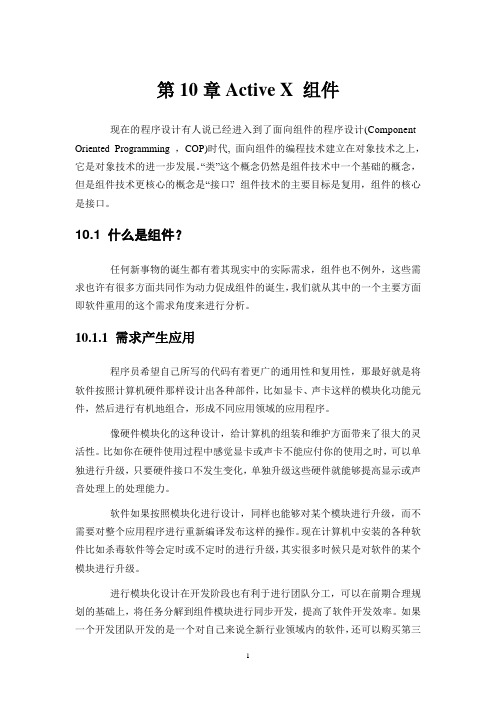
第10章Active X 组件现在的程序设计有人说已经进入到了面向组件的程序设计(Component Oriented Programming ,COP)时代, 面向组件的编程技术建立在对象技术之上,它是对象技术的进一步发展。
“类”这个概念仍然是组件技术中一个基础的概念,但是组件技术更核心的概念是“接口”,组件技术的主要目标是复用,组件的核心是接口。
10.1 什么是组件?任何新事物的诞生都有着其现实中的实际需求,组件也不例外,这些需求也许有很多方面共同作为动力促成组件的诞生,我们就从其中的一个主要方面即软件重用的这个需求角度来进行分析。
10.1.1 需求产生应用程序员希望自己所写的代码有着更广的通用性和复用性,那最好就是将软件按照计算机硬件那样设计出各种部件,比如显卡、声卡这样的模块化功能元件,然后进行有机地组合,形成不同应用领域的应用程序。
像硬件模块化的这种设计,给计算机的组装和维护方面带来了很大的灵活性。
比如你在硬件使用过程中感觉显卡或声卡不能应付你的使用之时,可以单独进行升级,只要硬件接口不发生变化,单独升级这些硬件就能够提高显示或声音处理上的处理能力。
软件如果按照模块化进行设计,同样也能够对某个模块进行升级,而不需要对整个应用程序进行重新编译发布这样的操作。
现在计算机中安装的各种软件比如杀毒软件等会定时或不定时的进行升级,其实很多时候只是对软件的某个模块进行升级。
进行模块化设计在开发阶段也有利于进行团队分工,可以在前期合理规划的基础上,将任务分解到组件模块进行同步开发,提高了软件开发效率。
如果一个开发团队开发的是一个对自己来说全新行业领域内的软件,还可以购买第三方软件公司的专业组件,与自己开发的组件进行组合,开拓了自己软件产品的业务范围,也达到了快速应用程序开发的效果。
在面向过程的程序设计时代,有些公司就专门以编写某些行业专用的函数库并卖给第三方软件开发人员为生,其实这也是代码复用和软件模块化的一种早期形式之一。
Excel表单控件和ActiveX控件使用详解

在VBA编程中Excel提供了两种控件,表单空控件和ActiveX控件,相信好多非开发的专业人员都搞不清楚两个的区别,本文就以Excel2016版本为例,和大家一起讨论下这两种控件的区别和用法,大家一起相互学习、交流沟通。
1两种控件获取的位置如果使用控件,需要将Excel VBA“开发工具”加载到菜单栏,具体操作如下:a)点击“文件菜单”b)在打开的界面中点击“选项”菜单c)在打开的Excel选项界面中点击“自定义功能区”,并按照下图勾选“开发工具”,点击“确定”按钮就可以,将开发工具显示在Excel的菜单栏d)在Excel主界面中点击“开发工具”,打开VBA开发相关菜单功能,OK,马上我们的正主就要到了。
e)OK,在VBA开发工具相关菜单中,点击“插入”按钮,就可以看到“表单控件”和“ActiveX控件”了,下面我们就来一探究竟,这两种差距的主要区别2两种控件的主要区别和优缺点MouseUp无属性可以修改可修改一系列相关属性,在VBA开发的过程中可以控制。
是,通过DrawingObjects或者通是,可以通过Name以对象Box 3").Value是,可以通过控件来控制图表通过以上比较,发现ActiveX控件更加适合熟悉VBA编程的专业人士使用,具有丰富的响应事件。
但是窗体控件也具有其先天的优势,可以在不编程的情况下和关联单元格,并可以在Chart图标中添加窗体控件。
所以,两种控件的使用,需要根据具体使用场景进行有效的选择。
3如何使用两种控件3.1使用ActiveX控件控制多条件组合动态筛选3.1.1准备样例数据3.1.1插入ActiveX控件3.1.2为checkbox添加单击事件,动态控制筛选Private Sub CheckBox1_Click()Dim criterial2 As StringDim myRange As RangeDim flag As Booleanflag = Sheet1.CheckBox1.ValueSet myRange = Range("D4:D11")'获取要筛选的值criterial2 = LTrim(RTrim(Range("D2").Value))If criterial2 <> "" And flag = True Then'myRange.AutoFilter field:=2, Criteria1:=criterial2, VisibleDropDown:=FalsemyRange.AutoFilter Field:=2, Criteria1:=criterial2ElsemyRange.AutoFilter Field:=2End IfEnd SubPrivate Sub CheckBox2_Click()Dim criterial3 As StringDim myRange As RangeDim flag As Booleanflag = Sheet1.CheckBox2.ValueSet myRange = Range("E4:E11")'获取要筛选的值criterial3 = LTrim(RTrim(Range("F2").Value))If criterial3 <> "" And flag = True Then' VisibleDropDown:=False 使用了这个参数,筛选就不出现下拉箭头'myRange.AutoFilter field:=3, Criteria1:=criterial3, VisibleDropDown:=FalsemyRange.AutoFilter Field:=3, Criteria1:=criterial3ElsemyRange.AutoFilter Field:=3End IfEnd Sub3.1.3AutoFilter函数使用说明AutoFilter:使用“自动筛选”筛选一个列表。
第5讲 Active X控件

7.12.4 MS Chart控件 控件 工程 部件 选中 Microsoft Chart Control 6.0 (OLEDB)
BorderStyle属性 决定图表是否有外框线。 属性—决定图表是否有外框线 属性 决定图表是否有外框线。 ColumnCount属性 设置数据网格每一格的列数。 属性—设置数据网格每一格的列数 属性 设置数据网格每一格的列数。 RowCount属性 设置数据网格图表每一行的列数。 属性—设置数据网格图表每一行的列数 属性 设置数据网格图表每一行的列数。 ChartType属性 选择图表类型。 属性—选择图表类型 属性 选择图表类型。 ChartData 是 MSChart 控件的缺省属性。返回或设置一个 控件的缺省属性。 数组,该数组包含将要被该图表显示的值。 数组,该数组包含将要被该图表显示的值。
7.12 Active X控件 控件
7.12.1 SSTab选项卡控件 选项卡控件 工程 选中 Microsoft Tabbed Dialog Control 6.0 0—Office风格 Style属性 决定控件上选项卡的样式。 属性—决定控件上选项卡的样式 属性 决定控件上选项卡的样式。 1—Windows风格 Tabs属性 控制控件上选项卡的数目。 属性—控制控件上选项卡的数目 属性 控制控件上选项卡的数目。 Tab属性 决定控件上当前被选定的项。 属性—决定控件上当前被选定的项 属性 决定控件上当前被选定的项。
7.12.5 UpDown控件 控件
工程 部件 选中 Microsoft Windows Common Control –2 6.0
UpDown 控件是一对箭头按钮,用户可通过单击这些按 控件是一对箭头按钮, 钮递增或递减数值。通常UpDown 控件可以与其它控件 钮递增或递减数值。通常 绑定, 控件作为其伙伴控件。 绑定,如将 Textbox 控件作为其伙伴控件。 Max / Min属性 决定其最大最小值。 属性—决定其最大最小值 属性 决定其最大最小值。 Increment 属性 指定在每次单击上箭头或下箭头时 属性—指定在每次单击上箭头或下箭头时 Value 属性的变化量。 属性的变化量。
C#如何使用Active X组件
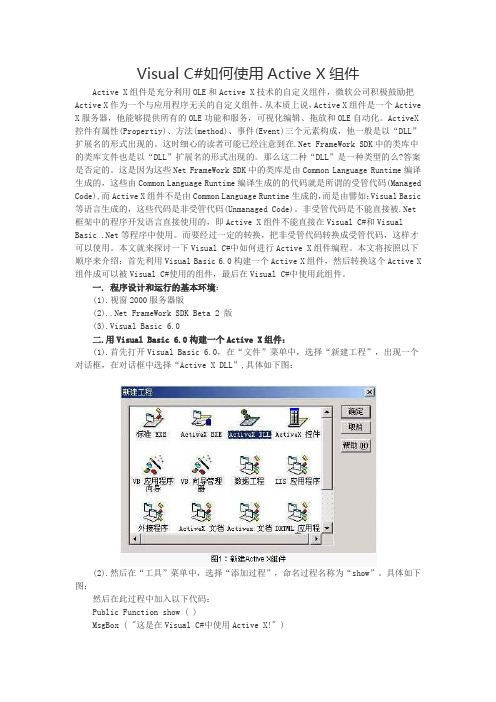
Visual C#如何使用Active X组件Active X组件是充分利用OLE和Active X技术的自定义组件,微软公司积极鼓励把Active X作为一个与应用程序无关的自定义组件。
从本质上说,Active X组件是一个Active X服务器,他能够提供所有的OLE功能和服务,可视化编辑、拖放和OLE自动化。
ActiveX 控件有属性(Propertiy)、方法(method)、事件(Event)三个元素构成,他一般是以“DLL”扩展名的形式出现的。
这时细心的读者可能已经注意到在.Net FrameWork SDK中的类库中的类库文件也是以“DLL”扩展名的形式出现的。
那么这二种“DLL”是一种类型的么?答案是否定的。
这是因为这些Net FrameWork SDK中的类库是由Common Language Runtime编译生成的,这些由Common Language Runtime编译生成的的代码就是所谓的受管代码(Managed Code),而Active X组件不是由Common Language Runtime生成的,而是由譬如:Visual Basic 等语言生成的,这些代码是非受管代码(Unmanaged Code)。
非受管代码是不能直接被.Net 框架中的程序开发语言直接使用的,即Active X组件不能直接在Visual C#和Visual Basic .Net等程序中使用。
而要经过一定的转换,把非受管代码转换成受管代码,这样才可以使用。
本文就来探讨一下Visual C#中如何进行Active X组件编程。
本文将按照以下顺序来介绍:首先利用Visual Basic 6.0构建一个Active X组件,然后转换这个Active X 组件成可以被Visual C#使用的组件,最后在Visual C#中使用此组件。
一. 程序设计和运行的基本环境:(1).视窗2000服务器版(2) FrameWork SDK Beta 2 版(3).Visual Basic 6.0二.用Visual Basic 6.0构建一个Active X组件:(1).首先打开Visual Basic 6.0,在“文件”菜单中,选择“新建工程”,出现一个对话框,在对话框中选择“Active X DLL”,具体如下图:(2).然后在“工具”菜单中,选择“添加过程”,命名过程名称为“show”。
在PPT中插入几何画板文件的三种方法

在PPT中插入几何画板文件的三种方法一、利用Active X几何画板控件插入:前提条件:预先安装Active X几何画板控件。
如果您安装的是几何画板4.07最强中文版会自动安装几何画板控件。
1.单击“视图”→“工具栏”→“控件工具箱”→“其他控件”。
2.在“其他控件”中找到“Active X几何画板控件”命令,把它拖到幻灯片上绘制该控件。
如果要调节动画尺寸,可以拖动尺寸柄来调节大小。
3.单击“控件工具箱”上的“属性”按钮,打开属性对话框。
4.在sfilename中,单击。
打开选项卡,选择文件名。
确定。
在PPT中调动“几何画板”文件的另两种方法:二、插入法参照在PPT中插入Flash动画方法一。
应注意的是,在执行课件的微机上要装有几何画板程序。
三、链接法在PPT演示区域中用鼠标右键单击所要链接的文字或图形,从快捷菜单中单击“超级链接(H)…”,打开超级链接对话框,单击“浏览目标”中的“文件(F)…”按钮,打开“链接到文件”对话框,从中选择所要链接的文件,单击“确定”返回,再单击“确定”,链接完成。
但是在演示过程中也会出现如插入法中检查所链接的文件是否有病毒的对话框,如插入法中的设置就可以了。
第三讲图片的获取和处理一、POWERPOINT支持的图片格式1.PPT支持的图片格式比较多,但最常用的是四种:JPG 、GIF、BMP、PNG。
2.常用的图片格式简介BMP(Window标准位图)是最普遍的点阵图格式之一,也是Window系统下的标准格式,是将Window下显示的点阵图以无损形式保存的文件,其优点是不会降低图片的质量,但文件大小比较大。
JPG/JPEG(联合图形专家组图片格式)最适合于使用真彩色或平滑过渡式的照片和图片。
该格式使用有损压缩来减少图片的大小,因此用户将看到随着文件的减小,图片的质量也降低了,当图片转换成.jpg文件时,图片中的透明区域将转化为纯色。
PNG(可移植的网络图形格式)适合于任何类型,任何颜色深度的图片。
- 1、下载文档前请自行甄别文档内容的完整性,平台不提供额外的编辑、内容补充、找答案等附加服务。
- 2、"仅部分预览"的文档,不可在线预览部分如存在完整性等问题,可反馈申请退款(可完整预览的文档不适用该条件!)。
- 3、如文档侵犯您的权益,请联系客服反馈,我们会尽快为您处理(人工客服工作时间:9:00-18:30)。
ActiveX控件使用说明之一VFP附有的ActiveX控件.ocx文件及其包含的ActiveX控件:)1。
COMCTRL32。
OCX包含如下控件:
1。
ImageList控件
2。
ListView控件
3。
ProgressBar控件
4。
Slider控件
5。
StatusBar控件
6。
TabStrip控件
7。
Toolbar控件
8。
TreeView控件
2。
COMDLG32。
OCX包含如下控件:
common Dialogs控件
3。
DBLIST32。
OCX包含如下控件:
1。
MSDataCombo控件
2。
MSDataList控件
4。
FOXHWND。
OCX包含如下控件:
1。
Visual FoxPro HWND控件
5。
FOXTLIB 。
OCX包含如下控件:
Visual FoxPro Foxtlib控件
6。
GRID32。
OCX包含如下控件:
Grid控件
7。
MCI32。
OCX包含如下控件:
Microsoft Multimedia控件
8。
MSACAL70。
OCX包含如下控件:
Calendar控件
9。
MSCOMM32。
OCX包含如下控件:
Microsoft Comm控件
10。
MSMAPI32。
OCX包含如下控件:
1。
Microsoft MAPI Message控件
2。
Microsoft MAPI Session控件
11。
MSOUT32。
OCX包含如下控件:
Outline控件
12。
PICCLP32 。
OCX包含如下控件:
PicClip控件
13。
RICHTX32。
OCX包含如下控件:
Rich Textbox控件
14。
SYSINFO。
OCX包含如下控件:
SysInfo控件
15。
TABCTL32。
OCX包含如下控件:
SSTab控件
16。
THREED32。
OCX包含如下控件:
Threed Checkbox控件
Threed Command Button控件
Threes Frame控件
Threed Group Push Button控件
Threed Option Button控件
Threed Panel控件
<完>
ActiveX的相关知识
ActiveX控件包含两个关键技术:Windows 32位编程接口和组件对象模型。
ActiveX控件是灵活多变的,可以通过生成他们的子类来创建其他
控件,可以通过使用与ActiveX控件有关的事件、方法程序和属性来控制他们。
可惜啊,V FP本身不能创建ActiveX控件,但是,可是使用VC+
+提供的Microsoft OLE Custom Control Developer‘s Kit来创建他们。
图象列表控件ImageList
图象列表控件ImageList是一个存储Image(图象)的数组,可以保存许多图象,以共其他控件使用。
所以它必须和其他控件或应用相结合,
才能表现出强大的功能。
ImageList控件有3个属性页,General页、Images页和Color页。
1。
General属性页中,设置图象的大小可以通过单击单选按钮来实现。
如果选取了Cus tom(自定义),可以在Height和Width框中输入
需要的大小。
如果已经插入了图象,那么Height和Width的大小将由已插入的图象的大小决定。
2。
Images属性页,单击Insert Picture(插入图片),出现选择图片的对话框,可以从中选取相应的图象到图象列表控件中。
当添加图
象后,其中Image Count框的值增1。
可以单击Remove Picture移去图片,当前图片移去后,Image Count框的值减1。
3。
利用ADD方法给ImageList增加图象。
可以使用以下语句向名为ImageList1的ListImages集合中增加图象:
thisform.imagelist1.listimages.add(,"rocker",loadpicture("图象位置及全名要加扩展名")) 4。
ImageList属性:
name属性:跟其他控件的name属性是一样的,主要用来区分不同的imagelist控件。
imageheight属性和imagewidth属性:用来控制imagelist控件中图象的大小。
注:不同尺寸的图象可以增加到一个imagelist控件中
,但是他们反映出来的仍然是具有同样的大小,这取决于第一个加入的图象的大小。
5。
listimages属性和index属性
这两个属性一般是组合使用的,如:
thisform.imagelist1.listimages(index) &&表示指向该图象列表的第index个图象。
如:thisform.imagelist1.listimages(1).key &&返回imagelist1的第1幅图象的关键字
6。
count属性
用来返回该集合中有多少个图象
7。
方法
add:向集合中添加一个图象
clear:清楚本集合中所有的图象
item:访问本集合中的一个指定的图象对象
remove:从本集合中删除一幅图象
ProgressBar控件。
